win11系统怎么关闭445端口
2023-11-25 13:15:01
445端口是一种TCP端口,有了它我们能够在局域网当中轻松访问各种共享文件夹或者共享打印机,不过也是因为这个端口,黑客才有机可乘,最近有位win11系统用户在使用电脑的过程当中,想要关闭445端口,但是却不知道怎么操作,为此非常苦恼,那么win11系统怎么关闭445端口呢?今天u启动u盘启动盘制作工具为大家分享win11系统关闭445端口的操作教程。
Win11关闭445端口的方法:
1、首先,按 Win + S 组合键,或点击底部任务栏上的搜索图标,打开的Windows 搜索窗口,顶部输入Windows防火墙,然后点击系统给出的最佳匹配Windows Defender 防火墙控制面板;如图所示:
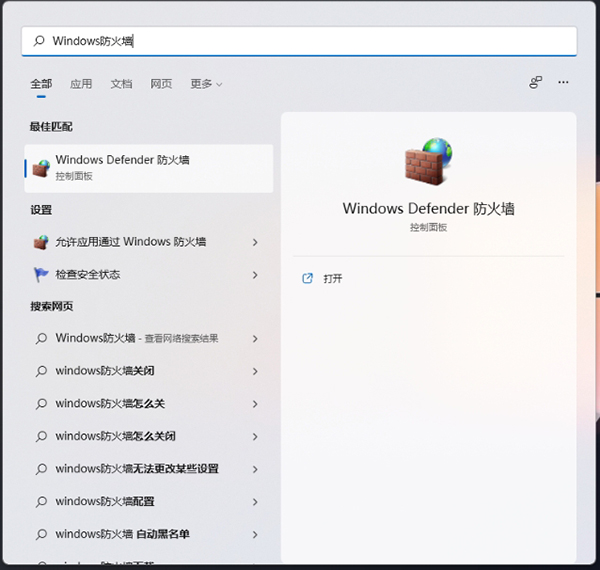
2、Windows Defender 防火墙窗口,左侧边栏,点击高级设置;如图所示:
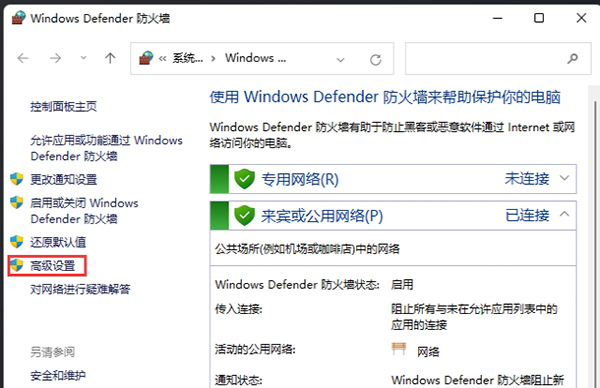
3、高级安全 Windows Defender 防火墙,左侧边栏,点击入站规则;如图所示:
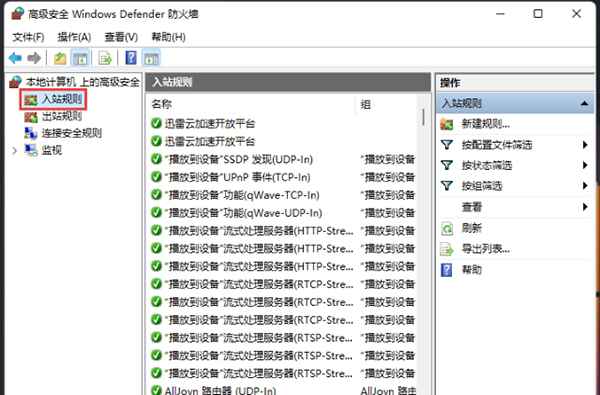
4、最右侧,点击操作入站规则下的新建规则;如图所示:
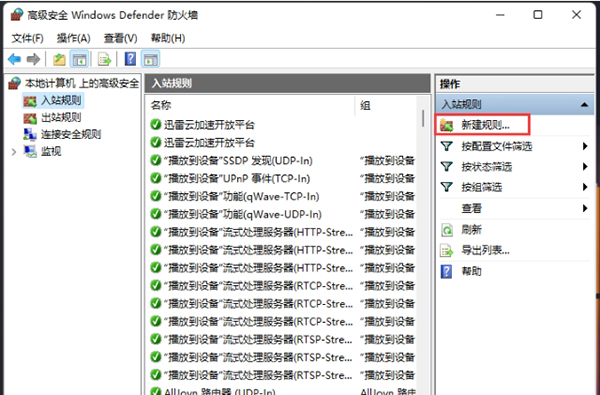
5、新建入站规则向导,点击端口(控制 TCP 或 UDP 端口连接的规则),然后点击下一页;如图所示:
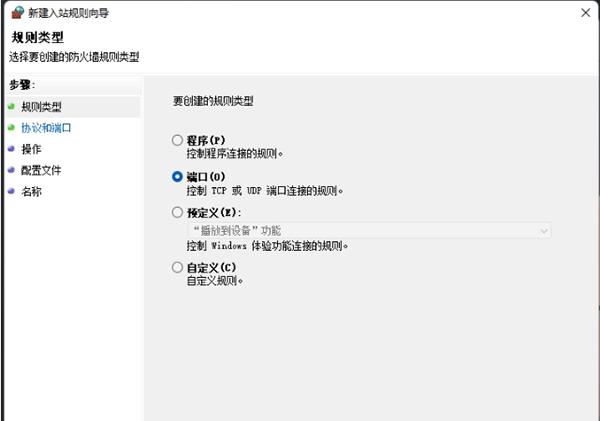
6、选择特定本地端口,输入135,137,138,139,445,中间用逗号隔开,注意这里的逗号是英文的逗号,然后点击下一页;如图所示:
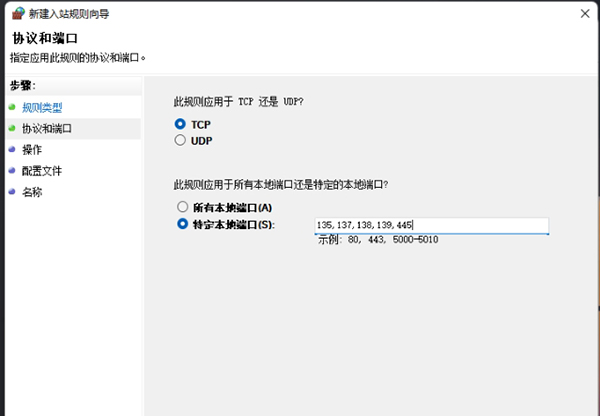
7、点击阻止连接,然后点击下一页;如图所示:
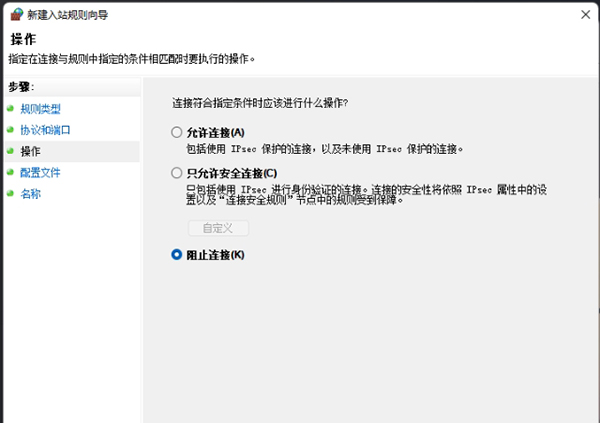
8、默认全部勾选,然后点击下一页;如图所示:
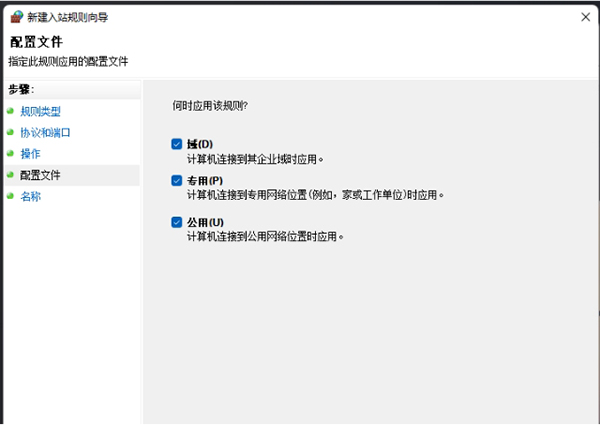
9、名称可以随意设置,比如:关闭135,137,138,139,445端口,点击完成;注意:可以在这里添加一些描述,相当于备注。如图所示:
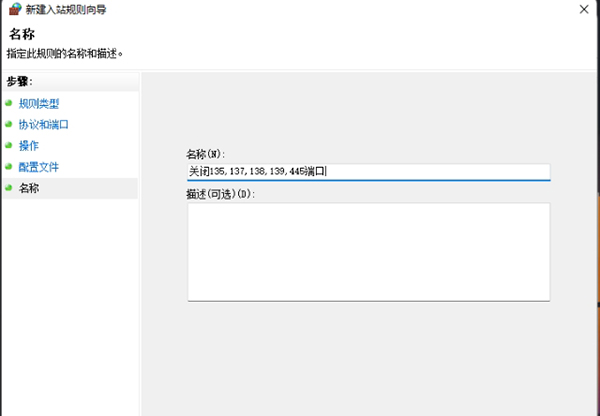
10、双击关闭135,137,138,139,445端口,可以查看端口设置;如图所示:
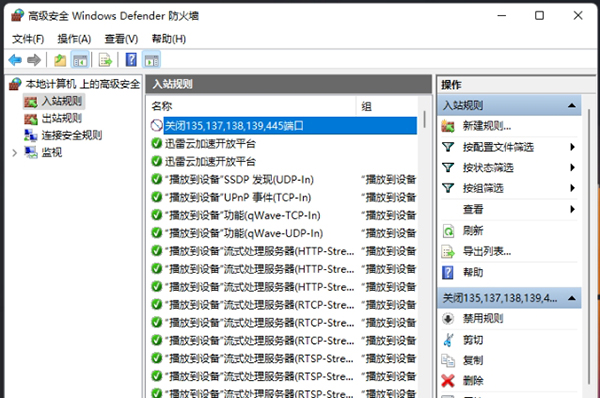
11、关闭135,137,138,139,445端口 属性,点击最底下的阻止连接;如图所示:
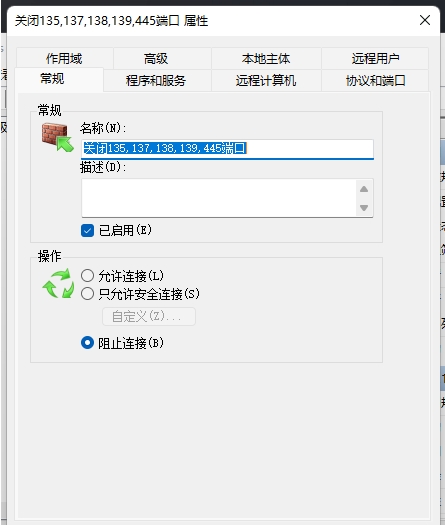
12、切换到协议和端口选项卡,阻止连接的本地端口是之前设置的135,137,138,139,445,说明网络端口135,137,138,139,445已经被阻止连接。如图所示:
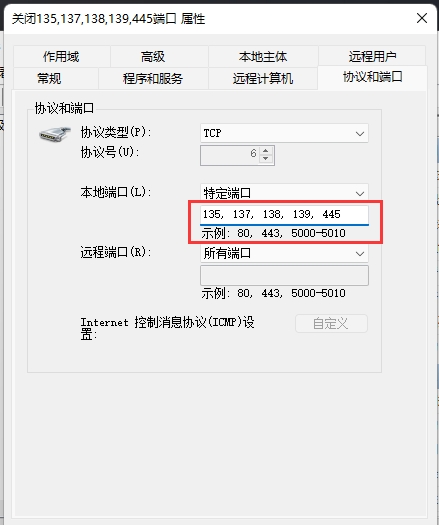
关于win11系统关闭445端口的操作教程就为用户们详细分享到这里了,如果用户们使用电脑的时候想要关闭445端口,可以参考以上方法步骤进行操作哦,希望本篇教程对大家有所帮助,更多精彩教程请关注u启动官方网站。
原文链接:http://www.uqidong.com/wtjd/16390.html
神舟战神Z8D6笔记本搭载了英特尔第12代酷睿i7处理器以及性能级独立显卡,下面为大家分享神舟战神...
- [2023-11-24]机械革命旷世16 Pro笔记本使用u启动u盘重装win11系
- [2023-11-23]msi微星强袭 GE66 2022版笔记本怎么进入bios设置u盘
- [2023-11-23]华为MateBook 13 2021版笔记本安装win7系统教程
- [2023-11-23]Acer宏碁墨舞EX214 2022版笔记本如何进入bios设置u盘
- [2023-11-22]神舟战神S8D6笔记一键重装win10系统教程
- [2023-11-22]惠普EliteBook 860 G9笔记本怎么通过bios设置u盘启动
- [2023-11-21]联想扬天V15 锐龙版笔记本如何通过bios设置u盘启
U盘工具下载推荐
更多>>-
 万能u盘启动盘制作工具
[2023-02-27]
万能u盘启动盘制作工具
[2023-02-27]
-
 windows系统安装工具
[2022-09-01]
windows系统安装工具
[2022-09-01]
-
 纯净版u盘启动盘制作工具
[2022-09-01]
纯净版u盘启动盘制作工具
[2022-09-01]
-
 win7系统重装软件
[2022-04-27]
win7系统重装软件
[2022-04-27]
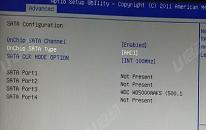 机械师星辰17 水冷版笔记本如何进
机械师星辰17 水冷版笔记本如何进
 神舟战神Z8D6笔记本使用u启动u盘重
神舟战神Z8D6笔记本使用u启动u盘重
 win7pe启动盘制作软件
win7pe启动盘制作软件
 u启动win 8pe系统维护工具箱_6.3免费
u启动win 8pe系统维护工具箱_6.3免费
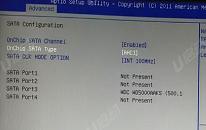 msi微星强袭 GE66 2022版笔记本怎么
msi微星强袭 GE66 2022版笔记本怎么
 联想昭阳 K4e 11代酷睿版笔记本安
联想昭阳 K4e 11代酷睿版笔记本安
 win10怎么安装视频教学
win10怎么安装视频教学
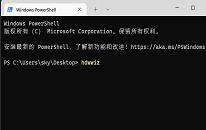 win11系统如何添加新硬件
win11系统如何添加新硬件
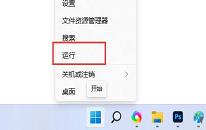 win11系统如何关闭快捷键模式
win11系统如何关闭快捷键模式

 联想win8改win7bios设置方法
联想win8改win7bios设置方法
 技嘉uefi bios如何设置ahci模式
技嘉uefi bios如何设置ahci模式
 惠普电脑uefi不识别u盘怎么办
惠普电脑uefi不识别u盘怎么办
 win8改win7如何设置bios
win8改win7如何设置bios
 bios没有usb启动项如何是好
bios没有usb启动项如何是好
 详析bios设置显存操作过程
详析bios设置显存操作过程
 修改bios让电脑待机不死机
修改bios让电脑待机不死机